Saiba como configurar e usar o UpDocs! Um recurso que envia automaticamente os documentos da sua máquina para o eContador, garantindo que os arquivos cheguem corretamente ao cliente!
Apenas usuários do tipo Operador e Administrador conseguem utilizar o UpDocs. No momento, o envio de documentos é feito do contador para o cliente.
Acessar UpDocs
O acesso ao recurso UpDocs é realizado com as mesmas credenciais do usuário cadastrado no eContador.
Caso tenha esquecido a senha, clique na opção Esqueci minha senha para enviar a recuperação da senha ao endereço de e-mail do usuário informado.
Clique no ícone do UpDocs
 após ter instalado.
após ter instalado.O UpDocs pode ser acessado através dos ícones ocultos, visto que ele sempre será aberto ao ligar o PC.
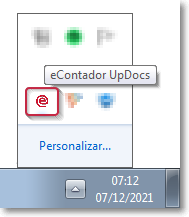
Na tela de acesso, informe o Usuário.
Dica:
Marque a opção manter conectado para não ser preciso informar as credenciais de acesso toda vez que quiser usar o UpDocs.
Clique em Próximo.
Se você tiver mais de uma empresa, selecione a que enviará os documentos e clique em Ok.
Informe a Senha.
Clique em Entrar.
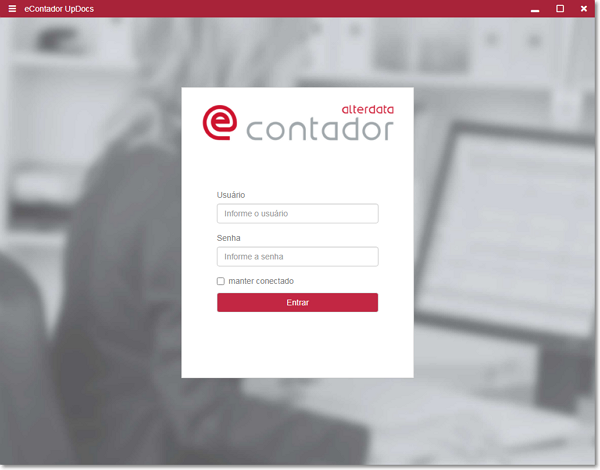
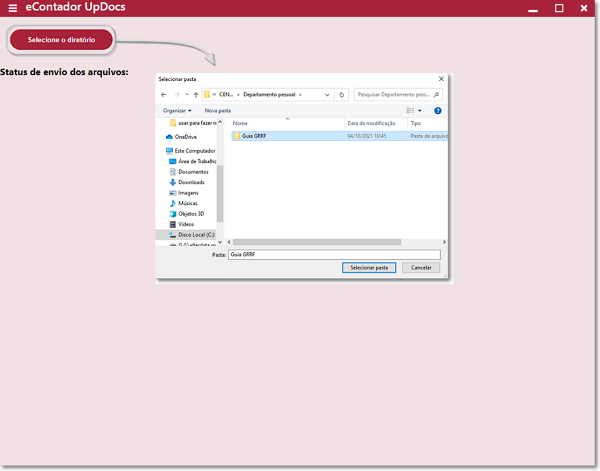
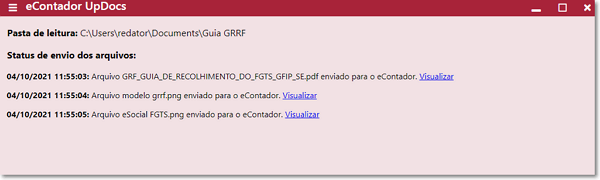
Adicionar Documentos
Acesse o UpDocs.
Selecione o diretório da pasta que contém os documentos.
Confira a lista de todos os arquivos em formato
.PDFdos modelos de layouts que o UpDocs reconhece!Para localizar a guia, siga os passos:
- Selecione o Estado ou o tipo da guia para abrir a listagem.
- Pressione Ctrl + F.
- Digite o nome da guia.
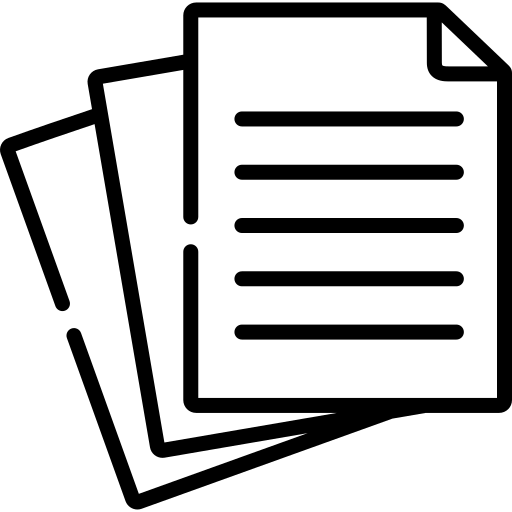 Guias
Guias- Guia DARF (1150)
- Registro de Apuração do IPI
- Guia FGTS Consignado
- Guia de Taxa de Controle e Fiscalização Ambiental (Parcelada)
- Guia de Declaração DEFIS
- Guia DARJ ICMS ST
- Guia de Contribuição Negocial
- Guia FGTS Digital 13º
- Guia GRU
- Guia de Parcelamento de FGTS
- Guia Sindical | SindEsporte
- Detalhamento de guia emitida - FGTS 13º
- DAE (Simples Doméstico)
- DAS
- DAS Parcelamento
- DARF
- DCTFWeb
- GRRF
- Guias de FGTS
- Guia de FGTS com identificação por CEI
- Chave de FGTS
- Guia DAS de PARCSN
- Guia de Benefício Social Familiar
- Guia DAMSP - Taxa de Fiscalização de Estabelecimentos (TFE)
- Guia de FGTS Mensal
- Guia FGTS Rescisório por CPF
- Guia FGTS Rescisório
- Guia de FGTS Digital
- Guia DAS Simples Nacional
- Guia DAS RELPSON
- Guia DAS PGMEI
- Guia DAS de Parcelamento RELPSN
- Guia DAS de Parcelamento MEI
- Guia GPS (4308)
 SEFAZ
SEFAZSEFAZ / MG: Documento de Arrecadação Estadual - Antecipação ICMS - Identificação por CNPJ e ou CPF
SEFAZ / MG: Guia de ICMS - Antecipação de Comércio=
SEFAZ / MG: Guia de ICMS - DIFAL
SEFAZ / ES: Guia de DIFAL
SEFAZ / ES: DUA - Documento Único de Arrecadação: ICMS - Indústrias
SEFAZ / ES: DUA - Documento Único de Arrecadação: ICMS - Diferencial de Alíquota de Empresas Industrias
 DARFs
DARFs- DARF Simples 6106
- DARF FUNRURAL
- DARF - PIS (5979)
Darf Multa da DCTFWeb com Referência Diversos
- DARF - Tributos Fiscais
- DARF - IRRF (8053)
- DARF - IRPJ (5993)
- DARF - IRPJ (0220)
- DARF (3835)
- DARF (0289)
- DARF (1068)
- DARF (1506)
- DARF (9100)
- DARF IPI (5123)
- DARF (0190)
- DARF (0588)
- DARF (6012)
- DARF (6895)
- DARF (5960)
- DARF (3796)
- DARF CSLL (2469)
- DARF (4406)
- DARF Cofins (2172)
- DARF (3373)
- DARF IRPJ (3373)
- DARF (2484)
- DARF (2362)
- DARF IRPJ (2089)
- DARF CSLL (2372)
- DARF CSLL (6012) em Quota
- DARF INSS
- DARF ITR (1070)
- DARF (4095)
- DARF (5123)
- DARF (1124)
- DARF (1099)
- DARF (1345)
- DARF (3208)
- DARF (5952)
- DARF IRPJ 0220
- DARF (0211)
- DARF (5987)
- DARF (5856)
- DARF (1734)
- DARF (4133)
- DARF (8301)
- DARF PGFN-SISPAR
- DARF PIS 6912
- DARF Contribuintes com CPF - 1138
- DARF COFINS 2172
- DARF PIS 8109
- DARF IRPJ 2089
- DARF IRRF 8045
- DARF IRRF 0561
- DARF IRRF 1708
- DARF IRRF 3208
- DARF CSLL 2372
- DARF, CSLL, COFINS e PIS 5952
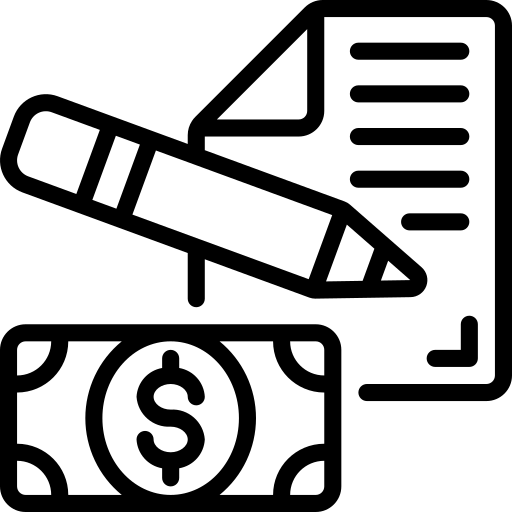 Escrita Fiscal
Escrita Fiscal Guia GNRE - Rio de Janeiro
 DCTFWeb
DCTFWeb - Guia de Recolhimento de 13° Doméstico
- Guia de DCTFWeb - Multa por Atraso
- Guia de DCTFWeb
- DCTFWeb (Código de Receita - 1213)
- DCTFWeb - Guia de Recolhimento para o Grupo de envios
- DCTFWEB 13º MEI
- Declaração Completa DCTFWeb 13°
- Guia da DCTFWEB da competência 13 (13º Salário)
 SEFIP
SEFIP- Guia RE - Relação de Empregados
 Guias do Rio Grande do Sul
Guias do Rio Grande do Sul- Guia de ISS | Bagé / RS
- Guia de ISS | Serafina Corrêa / RS
- Guia de ISS | Santo Ângelo / RS
- Guia de arrecadação - GA / RS
- Guia de ISS | Casca / RS
- Guia de ISS | Glorinha / RS
Guia de ISS | Caxias do Sul / RS
Guia de ICMS Comércio | RS
Guia de ICMS | RS
Guia de ICMS DIFAL | RS
Guia de ICMS Indústria | RS
Guia de ISS Retido | Caxias do Sul
- Guia de ISS | Porto Alegre / RS
 Guias do Rio de Janeiro
Guias do Rio de Janeiro - Guia dos Bombeiros - Rio de Janeiro / RJ
- Guia de ICMS-ST - RJ
- Guia DARM - Taxa de Vigilância Sanitária | Rio de Janeiro / RJ
- Guia DAM | Duque de Caxias / RJ
- Guia de ISS | Rio das Flores / RJ
- Guia de ISS | Maricá / RJ
- Guia de ISS | Araruama / RJ
- Guia Taxa de Vigilância | Petrópolis - RJ
- Guia de Contribuição Assistencial | Santa Barbara D'oeste - RJ
- Guia de ISS | Laje do Muriaé - RJ
- Guia de ISS | Campos dos Goytacazes - RJ
- Guia de ISS | Itaperuna - RJ
- Guia de ISS | São Pedro da Aldeia - RJ
- Guia de ISS | Cachoeiro de Itapemirim - RJ
Guia de Taxa Fiscalização e Controle | São Gonçalo - RJ
- Guia de ISS | Três Rios - RJ
- Guia de Contribuição Assistencial - RJ
- Guia de Vigilância Sanitária | Campos dos Goytacazes - RJ
- Guia de ISS | Petrópolis - RJ
- Guia de ISS Parcelamento | Rio de Janeiro - RJ
- Guia de ISS | Rio de Janeiro - RJ
Guia de ICMS - Parcelamento
Guia de ISS - Niterói
Guia GNRE
Guia de ISS - Teresópolis
Guia de ISS | Substituto Tributário - Teresópolis
Guia de ICMS FECP - RJ
Guia de ISS - Volta Redonda
Guia de ISS - Município Três Rios
 Guias de Minas Gerais
Guias de Minas Gerais- Guia de ISS | Borda da mata / MG
- Guia de ISS | Itabira / MG
- Guia de ISS | Ribeirão das Neves / MG
- Guia de Alvará de Funcionamento - Pará de Minas / MG
- Guia de Alvará de Localização e Funcionamento - Igaratinga / MG
- Guia de ISS | São Gotardo / MG
- Guia de ISS | Ituiutaba / MG
- Guia DAM | Taxa de Fiscalização e Funcionamento | Igarapé / MG
- Guia de Alvará de Funcionamento | São Joaquim de Bicas / MG
- Guia de ISS | Nova Serrana / MG
- Guia de ISS | Juiz de Fora / MG
- Guia Sindical | Montes Claros / MG
- Guia de Arrecadação | Frutal - MG
Guia de ISS | Frutal - MG
- Guia de ISS | Montes Claros - MG
- Guia DAM - Taxa de Fiscalização e Funcionamento | Nova Lima - MG
- Guia DRAM Parcelamento - Taxa de Fiscalização | Belo Horizonte - MG
- Guia DARM - Taxa de Fiscalização | Belo Horizonte - MG
- Guia de ISS | Bonfinópolis - MG
- Guia de ISS | Unai - MG
- Guia de ICMS - MG
- Guia de ICMS Antecipação - MG
- Guia de ICMS Parcelamento - MG
Guia de ISS | Contagem - MG
Guia de Igarapé - MG
Guia de ICMS Antecipação Comércio - MG
Guia de ICMS ST - MG
Guia de ISS Tomador - Betim
Guia de Recibo de entrega DAPI
Guia ICMS Antecipação de Indústria - Prefeitura de Belo Horizonte
Guia de ISS - Prefeitura de Nova Lima
Guia de ISS - Ipatinga
Guia de ISS - Prefeitura de Belo Horizonte
Guia de ISS Retido - Prefeitura de Belo Horizonte
Guia de ISSQN Profissional Liberal - Prefeitura de Belo Horizonte
Guia de ISS Retido - Prefeitura de Nova Lima
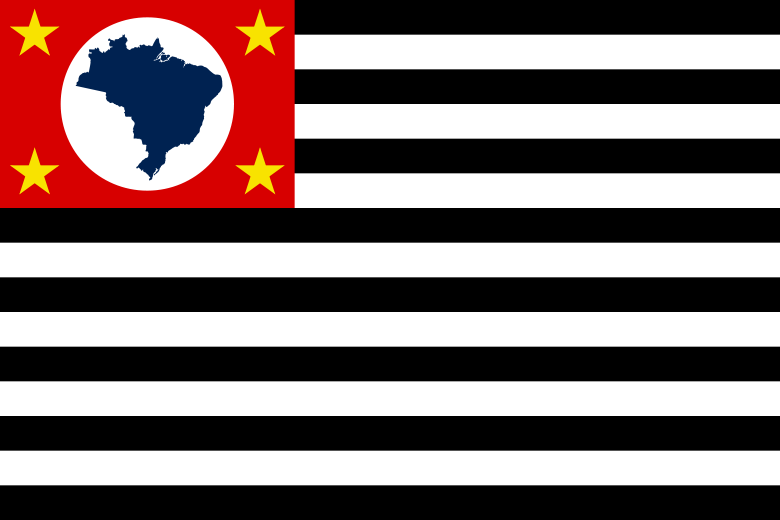 Guias de São Paulo
Guias de São Paulo- Guia Parcelada ISS | Bauru / SP
- Guia de ISS | Itapevi / SP
- Guia de ISS | Itupeva / SP
- Guia de ISS | Hortolândia / SP
- Guia de ISS | Campinas / SP
- Guia de ISS | Amparo / SP
- Guia de ISS | Taboão da Serra / SP
- Guia de ISS | Vinhedo / SP
- Guia de ISS | Valinhos / SP
- Guia de ISS Parcelamento | Cotia / SP
- Guia de PPI Parcelamento | São Paulo
- Guia de ISS | Parc. ND-Simples - Sorocaba / SP
- Guia de ISS | Sorocaba - SP
- Guia de ISS | Caieiras - SP
- Guia de ISS | Barueri - SP
- Guia de ISS | São Caetano do Sul - SP
- Guia de ISS | Santo André - SP
- Guia de ISS | Mauá - SP
- Guia de ISS | São Bernardo do Campo - SP
Guia de ISS | Taxas de exercício - Barueri/SP
Guia de ISS | São Paulo
Guia de ISS | Prefeitura Municipal de Tupã
Guia de ISS | Prefeitura Municipal de Garça
Guia de ISS | Prefeitura Municipal de Marília
Guia de ISS | Prefeitura Sales Oliveira
Guia de ISS | Prefeitura Municipal de Cajamar
Guia de ISS | Prefeitura Municipal de Campinas
Guia de ISS | Município Monte Aprazível
Guia DARE - São Paulo
 Guias de Alagoas
Guias de Alagoas - Guia de ISS - Conceição do Jacuípe / AL
- Guia ISS de Parcelamento - Maceió / Alagoas
- Guia de ICMS Antecipação - Alagoas
Guia de ICMS Antecipação FECOEP - Alagoas
Guia de ISS - Maceió
Guia de ICMS - Alagoas
Guia de ICMS ST - Alagoas
Guia de Parcelamento ISS - Maceió
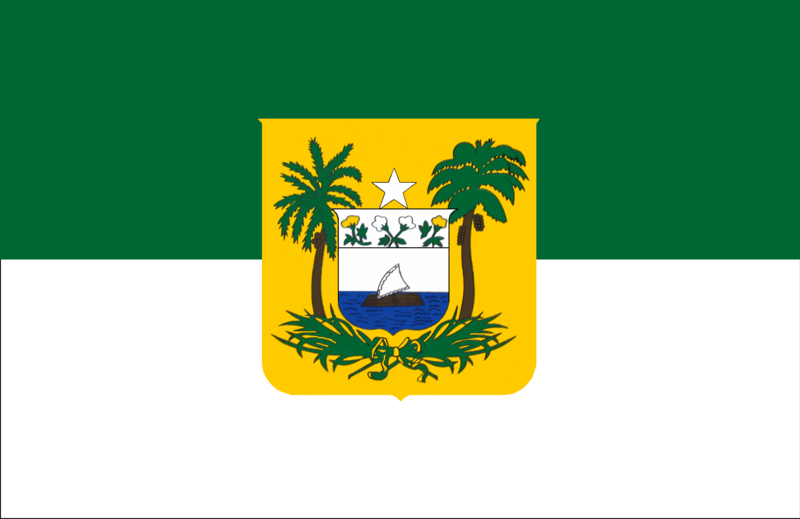 Guias do Rio Grande do Norte
Guias do Rio Grande do Norte Guia de ICMS Normal - RN
 Guias do Mato Grosso
Guias do Mato Grosso - Guia DAM - Taxa de Fiscalização e Funcionamento | Cuiabá/MT
- Guia de Serviços da Junta Comercial - MT
Guia ICMS - MT
 Guias do Mato Grosso do Sul
Guias do Mato Grosso do Sul - Guia de ISS | Campo Grande - MS
 Guias do Paraná
Guias do Paraná - Guia de ISS | Parauapebas / PA
- Guia de ISS | Curitiba / PR
- Guia ICMS Parcelamento - PR
Guia de ISS | Pinhais - PR
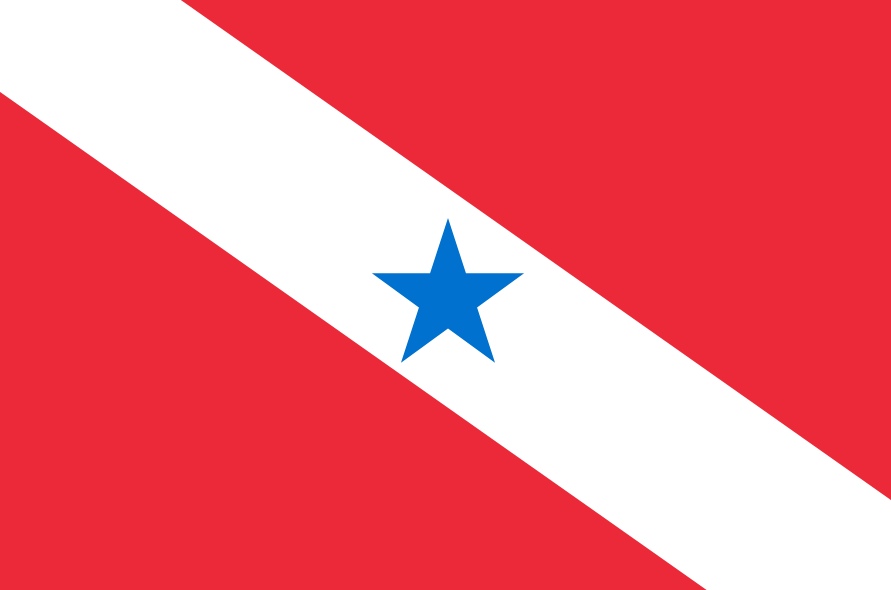 Guias do Pará
Guias do Pará - Guia de ISS | Parauapebas / PA
- Guia DAM | Belém / PA
- Guia de ICMS | Pará
- Guia de ICMS Parcelamento | Pará
- DAM - Taxa de Vigilância Sanitária | Castanhal / PA
- DAE - Taxa de renovação de Licenciamento | Castanhal / PA
- Guia de ISS | Castanhal / PA
 Guias do Ceará
Guias do Ceará - Guia de ICMS - CE
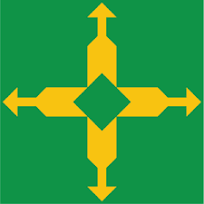 Guias do Distrito Federal
Guias do Distrito Federal - Guia de Parcelamento Administrativo Lei 432/01 - DF
- Guia de ICMS | Brasília - DF
- Guia de ISS - Sociedade de Profissionais | Brasília - DF
 Guias do Tocantins
Guias do Tocantins - Guia de ISS | Palmas - TO
 Guias da Bahia
Guias da Bahia- Guia de ISS - Substituição Tributária | Belmonte / BA
- Guia de ISS | Vitória da Conquista / BA
- Guia de ISS | Irecê / BA
- Guia de ISS | São Felipe / BA
Guia Sindical | Feira de Santana / BA
- Guia de ICMS Antecipação Tributária - Bahia
- Guia de ICMS Antecipação - Bahia
- Guia de ISS | Feira de Santana / BA
Guia ISS Declarado Salvador - Bahia
Guia de ICMS - Município de Salvador
Guia de ICMS - Bahia
Guia de ICMS | Regime Normal - Indústria - Bahia
Guia de Antecipação Parcial - Bahia
Guia de ISS - Prefeitura de Itapetinga
Guia de ISS - Município Salvador
Guia DAM - Município Itabuna
Guia de ICMS - Município Salvador
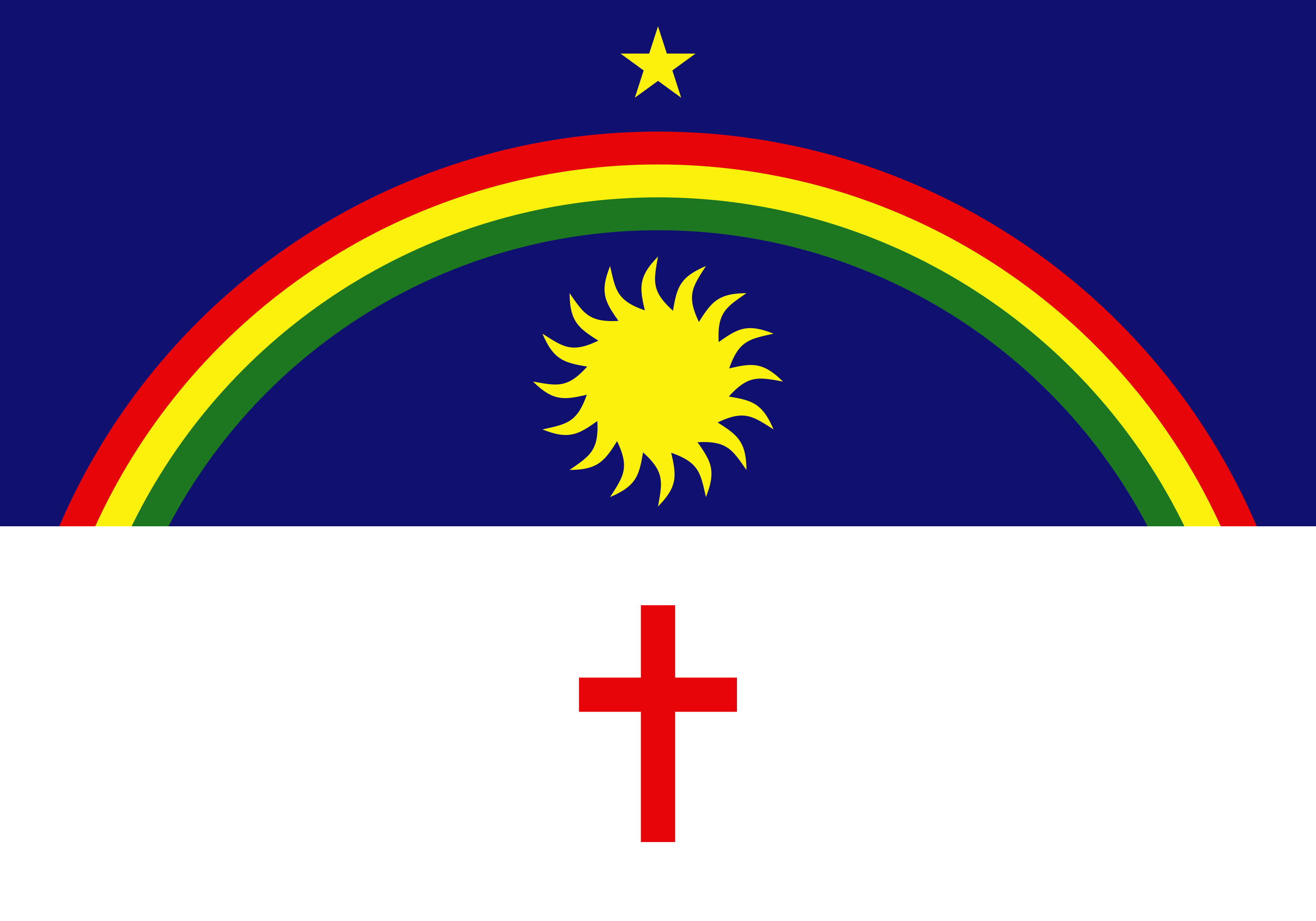 Guias de Pernambuco
Guias de Pernambuco- Guia - DAM Parcelamento | Recife / PE
Guia de ICMS - PE
Guia de ISS | Arcoverde - PE
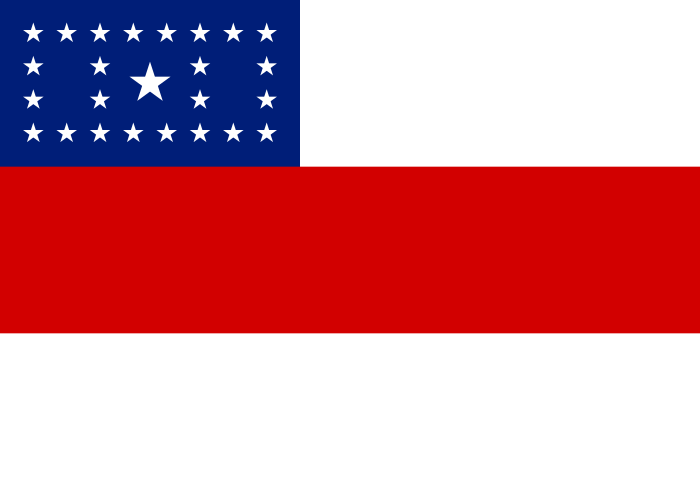 Guias de Amazonas
Guias de Amazonas - Guia de ICMS - Amazonas / AM
Guia de ISS de Manaus - AM
Guia DAR Contribuição para U.E.A. (6406) - AM
Guia DAR FMPES (9880) - AM
Guia de ICMS Indústria - AM
Guia de ICMS Substituição - AM
Guia de ICMS - AM
 Guias de Manaus
Guias de Manaus - Guia de ISS | São Luís - MA
- Guia DARE ICMS - MA
 Guias do Espírito Santo
Guias do Espírito Santo- Guia de ISS | Itapemirim / ES
- Guia de ISS | Cariacica / ES
- Guia de ISS | São Roque de Canaã / ES
- Guia de ISS Tomador | Serra / ES
- Guia DAM - Taxa de Fiscalização e Funcionamento | Cachoeiro de Itapemirim / ES
- Guia de ISS | Águia Branca / ES
- Guia de ISS | Cachoeiro de Itapemirim / ES
- Guia de ISS | Vargem Alta / ES
- Guia de ISS Tomador | Santa Maria de Jetibá / ES
Guia de ICMS Comércio
Guia de ICMS Compete
Guia de ICMS | Atacadista / ES
Guia de ICMS | Substituição Tributária / ES
Guia de ICMS | Estabilização Fiscal / ES
Guia DUA | ICMS Compete eCommerce / ES
Guia DUA | ICMS Substituição Tributária / ES
Guia de ISS Prestador | Serra / ES
Guia de ISS | Prefeitura de Vitória
Guia de ISS | Prefeitura de Vitória
Guia de ISSQN | Prefeitura de Vitória
Guia de ISS Prestador | Prefeitura de Vila Velha
Guia de ICMS de Indústrias | ES
Guia DUE-ES | ICMS Diferencial de Alíquota de Empresas Comerciais
 Guias de Santa Catarina
Guias de Santa Catarina - Guia DARE - Cód Recolhimento (3662) - SC
- Guia de ICMS - SC
- Remessa do Sintegra - SC
Guias de Rondônia
- Guia de ISS Parcelamento | Porto Velho / RO
- Guia DARE - Rondônia
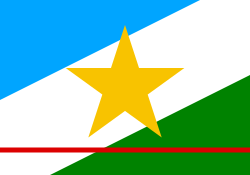 Guias de Roraima
Guias de Roraima - Guia de ICMS | Roraima
 Guias de Goiás
Guias de Goiás - Guia de Contribuição Assistencial | Anápolis / GO
- Guia de ISS | Goiatuba / GO
- Guia de ISS | Jataí / GO
- Guia de ISS | Itaberaí / GO
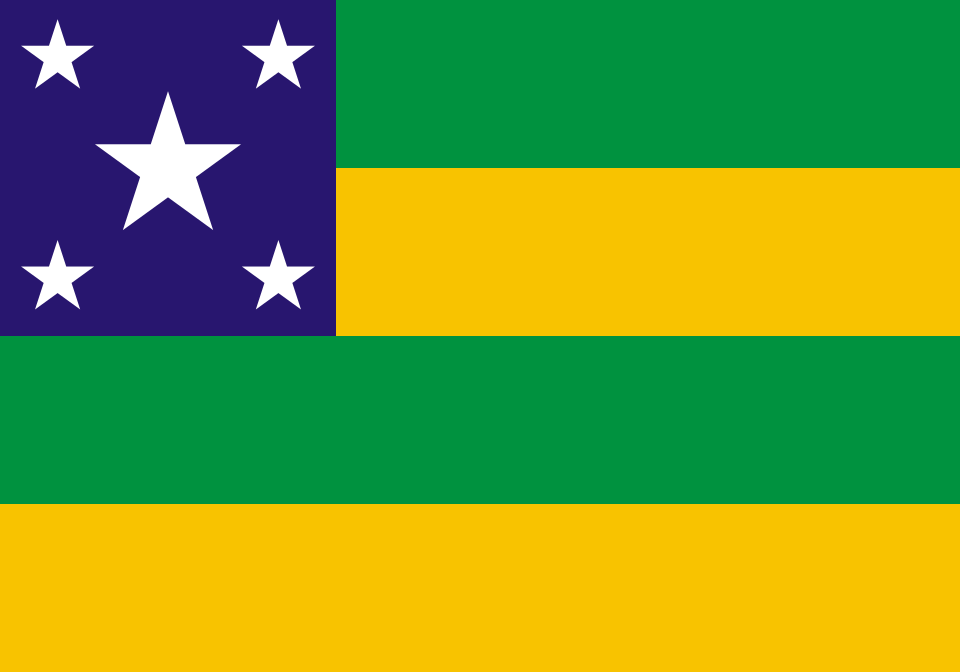 Guias de Sergipe
Guias de Sergipe - Guia de ICMS FECP - Sergipe
- Guia de ICMS - Sergipe
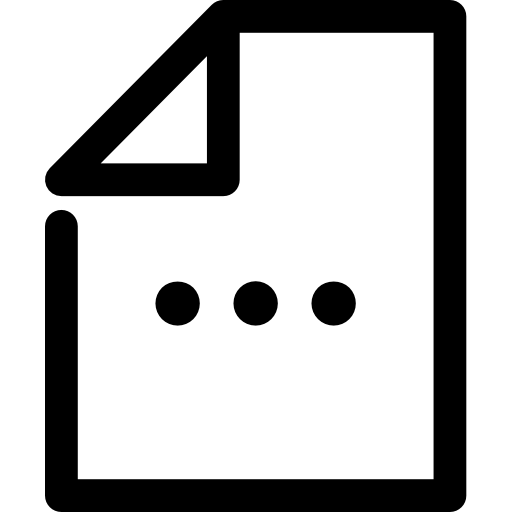 Relatórios
Relatórios- Relatório - Registro de Apuração de ICMS
- Relatório de Envio dos Eventos do EFD-Reinf
- Relatório de Notas Fiscais Emitidas
- Relatório de Cálculo de Imposto do Simples
- Relatório de Apuração de ICMS
- Relatório IRPJ/CSLL
- Relatório de Apuração DAR - PIS/PASEP e COFINS
- Relatório - Relação Bancária para Pagamento
- Relatório de Relação de Cargos e Salários
- Taxa de Controle e Fiscalização Ambiental (TCFA)
- Balanço Patrimonial - SPED ECD
- Detalhe de Guia Emitida - FGTS 13º
- Folha Geral - Resumo
- Folha de Pagamento - 13º 1ª parcela
- Folha de Pagamento - 13º 2ª parcela
- Relatório Resumo de Créditos da DCTFWeb (Anual)
- Relatório Fechamento da EFD-Reinf
- Relatório Gerencial - Contrato de Experiência
- Relatório de Líquidos - Folha de adiantamento
- Relatório de Débitos da DCTFWeb - 13º
- Relatório de Créditos da DCTFWeb - 13º
- Relatório de conferência do Simples Nacional
- Relatório Consolidado de Remunerações
- Relatório de Ticket Alimentação / Refeição
- Relatório de Contribuição Negocial
- Relatório Gerencial de Mensalidade Sindical
- Relatório de Mensalidade Sind./Assist. - rp
Relatório de Fechamento - EDF REINF
- Relatório de Detalhes do Pedido - Ticket
- Relatório de Resumo do Pedido
- Relatório de Previsão de Vencimento de Atestado
- Relatório de Conferência de FGTS
- Relatório de Vencimento de Contrato de Experiência
- Relatório de Contribuição Sindical (WDP)
- Relatório Lucro Presumido / Real (por período)
- Relatório de Previsão de Férias
- Relatório de Conferência IR
- Relatório mensal de resultados
- Relatório das receitas brutas
- Relatório de Faturamento MEI
- Relatório de Declaração de Faturamento
- Relatório de Situação Fiscal
- Relatório de Benefício INSS
- Relatório de Informações de Apoio para Emissão de Certidão
- Relatório de Alíquota Efetiva do Simples Nacional
- Relatório de Conferência IR
- Relatório Lucro Presumido / Real (por período)
- Relatório mensal de resultados
- Relatório das receitas brutas
- Relatório de Faturamento MEI
- Relatório de Declaração de Faturamento
- Relatório de Situação Fiscal
- Relatório de Benefício INSS
- Relatório de Informações de Apoio para Emissão de Certidão
- Relatório - Alíquota Efetiva do Simpls Nacional
Balanço Patrimonial - SPED ECD
- Previdência Social - Relação dos salários de contribuição
- Resumo da Folha
- Resumo Líquido da Folha
- Resumo Geral
- Resumo de Tributos Fiscais
- Informe de Rendimentos (gerado via desktop - Departamento Pessoal)
- Detalhe da Guia a Ser Emitida de FGTS Digital
- Protocolo de Envio - Sintegra
- Protocolo de Envio - Sintegra (Retificação)
- CSE - Chave de FGTS por CEI
- CSE - Chave de FGTS
- Comprovante de Inscrição e Situação Cadastral
- Declaração de Ausência de Fato - FGTS
- Folha de Ponto
- Folha de Contribuintes
- Consulta do Optante do Simples Nacional
- SPED ECD
- DRE - SPED ECD
- DMPL - SPED ECD
- Análise Econômica e Financeira
- Demonstração de Fluxo de Caixa
- Notas Explicativas às Demonstrações Financeiras
- Balancete - Analítico
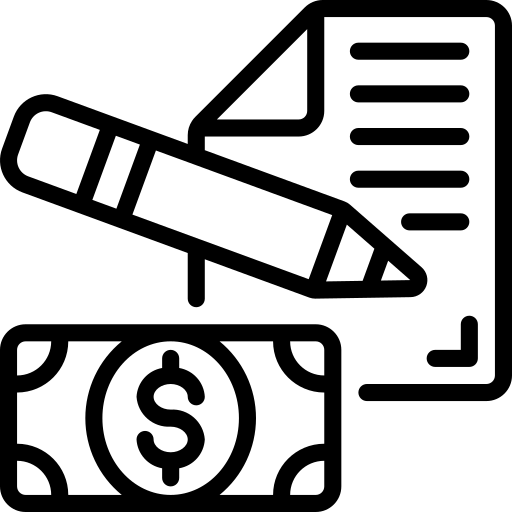 Escrita Fiscal
Escrita Fiscal - Relatório Bi de Tributos Federais
- Livros Fiscais | Registro de Saída
- Livros Fiscais | Registro de Entrada
- Livros Fiscais | Registro de Apuração do ICMS
 DCTFWeb
DCTFWeb - DCTFWeb - Relatório de Conferência
- DCTFWeb - Relatório de Créditos 13º
- DCTFWeb - Relatório de Débitos 13º
- DCTFWeb - Relatório de Resumo de Créditos Anual
- DCTFWeb - Relatório de Débitos
- DCTFWeb - Relatório de Créditos
- Relatório de Débitos DCTF
- Notificação de Multa por atraso da DCTF
- Relatório da declaração completa
 SEFIP
SEFIP- RE - SEFIP por CEI
Relação de Alteração de Endereço Do Trabalhador - SEFIP
Relação Tomador/Obra da SEFIP
Relação dos Trabalhadores Constantes do arquivo
Protocolo de envio de arquivos
Relatório Analítico da GRF
Relatório Analítico de GPS
- Comprovante de declaração das contribuições a recolher à Previdência Social e outras entidades e fundos por FPAS
 Relatórios do Rio de Janeiro
Relatórios do Rio de Janeiro- Taxa Municipal | Laje do Muriaé / RJ
- Taxa de Vigilância Sanitária | São Gonçalo / RJ
- Declaração de Proprietário | Bombeiros - RJ
- Cadastro de Contribuinte - RJ
- Alvará de Licença | Rio de Janeiro - RJ
- Protocolo de Entrega - DEISS | Itaperuna - RJ
- Alvará de Funcionamento | Campos dos Goytacazes - RJ
- Alvará de Funcionamento | Campos dos Goytacazes - RJ
Taxa de Alvará - São Gonçalo
 Relatórios de Minas Gerais
Relatórios de Minas Gerais- Relatório de Encerramento DES | São Gotardo / MG
- Encerramento de competência | Ribeirão da Neves / MG
- Livro Fiscal - Serviços Tomados - Nova Serrana / MG
- Livro de ISS | Nova Serrana / MG
- Relatório de Serviços Tomados | Belo Horizonte - MG
- Livro de ISS | Betim - MG
- Livro de ISS | Contagem - MG
Protocolo de entrega DES - Prefeitura de Belo Horizonte
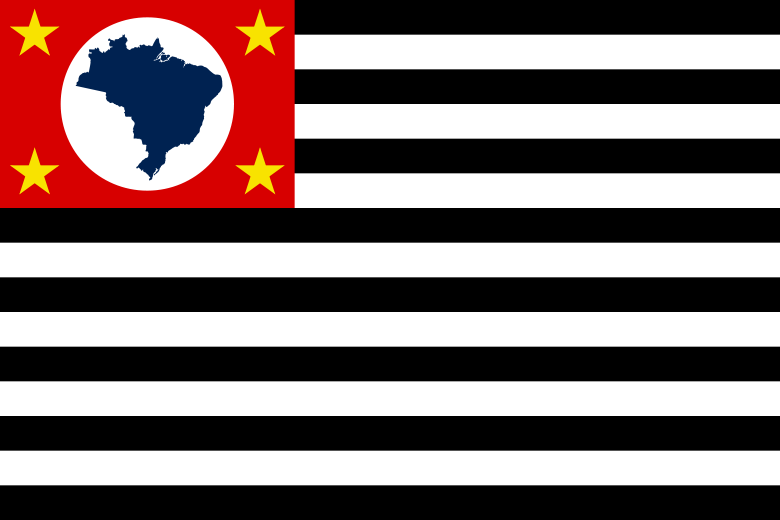 Relatórios de São Paulo
Relatórios de São Paulo- Taxa de Licença | Taboão da Serra / SP
- Taxa de Serviço | Prefeitura de Santos / SP
 Relatórios da Bahia
Relatórios da Bahia- Taxa de licença e Localização de Estabelecimento | Salvador - BA
Taxa Assistencial | Sindicato dos trabalhadores de Farmácias - BA
 Relatórios do Rio Grande do Sul
Relatórios do Rio Grande do Sul- Contribuição sindical - Canguaçu - RS
- Sindical de Manutenção do Sistema Confederativo de Pelotas - RS
 Relatório do Mato Grosso
Relatório do Mato Grosso - Taxa de Alvará | Cuiabá - MT
- Alvará de Funcionamento | Cuiabá - MT
 Relatórios do Espírito Santo
Relatórios do Espírito Santo- Taxa de Vistoria para Renovação de Licenciamento de Edificações / ES
- Taxa de Licença | São Mateus - ES
Declaração Mensal de Serviços Prestados e Tomados - Cachoeiro de Itapemirim / ES
- Certidão Simplificada - Junta Comercial / ES
- Certidão SINTEGRA/ICMS - Consulta Pública ao Cadastro / ES
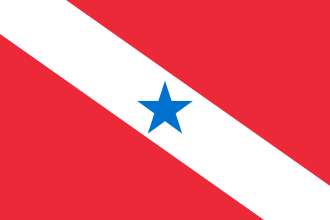 Relatórios do Pará
Relatórios do Pará- Declaração Fiscal Mensal de Serviços | Belém / PA
- Declaração de Entradas Interestaduais | DEI / PA
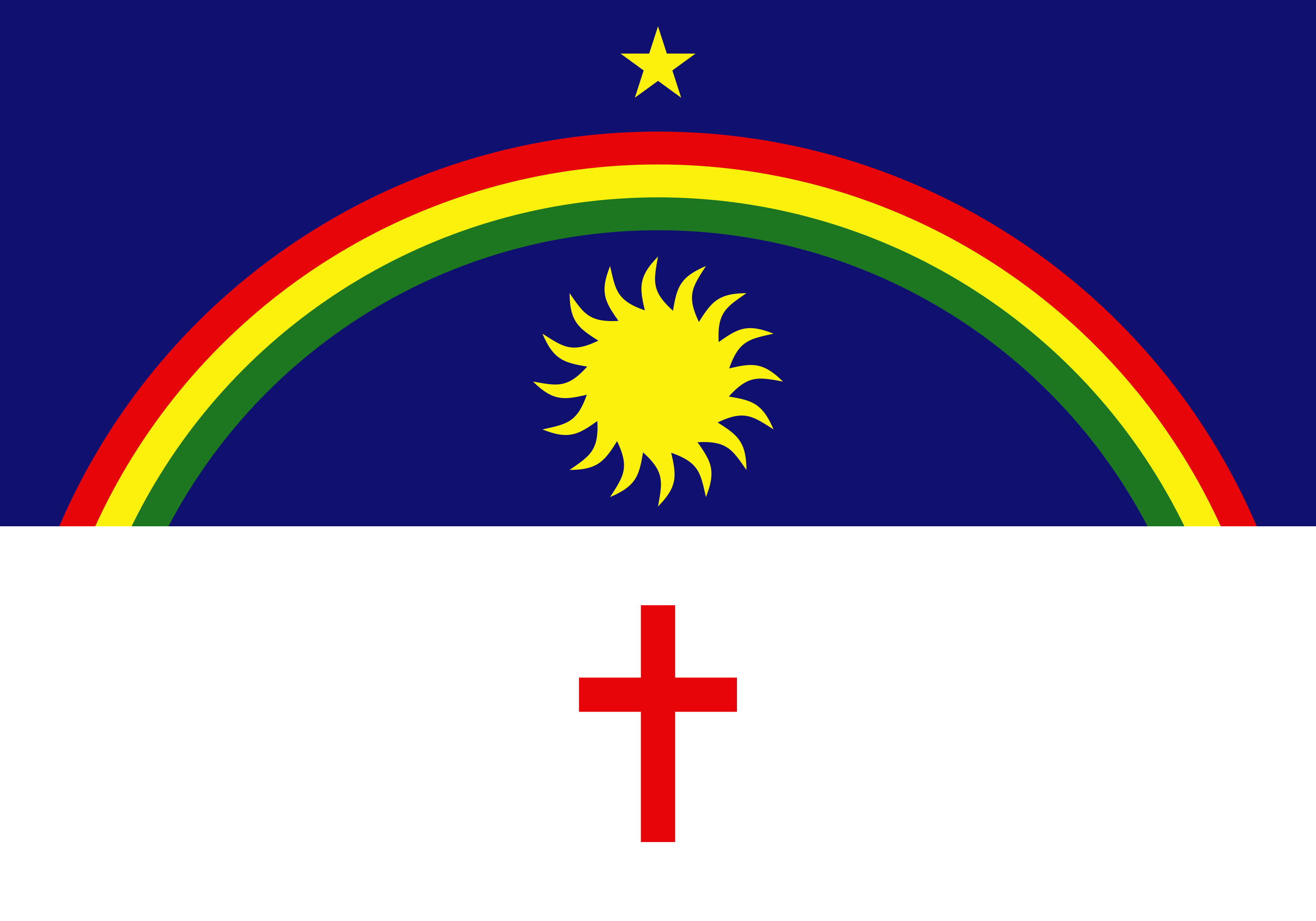 Relatórios de Pernambuco
Relatórios de Pernambuco- Declaração de Serviços Eletrônicos (DSE) - Cumaru/PE
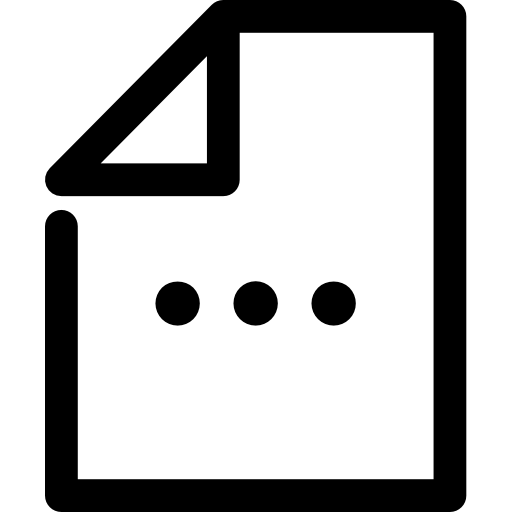 Extratos Bancários
Extratos Bancários - Extrato do Banco One Bank
- Extrato do Banco Caixa
- Extrato do Banco Efí
- Extrato do Banco BRB
- Extrato do Banco Asaas
- Extrato do Banco Pine
- Extrato do Banco Daycoval
- Extrato do Banco ABC do Brasil
- Extrato do Banco da Amazônia
- Extrato do Banco do Nordeste (para escrituração contábil)
- Extrato do Banco Banese
- Extrato do Banco Banpará
- Extrato do Banco BTG
- Extrato do Banco Stone
- Extrato do Simei
- Extrato do Banco Mercado Pago (para escrituração contábil)
- Extrato de FGTS Rescisório Referência Diversos
- Extrato de Conta do FGTS
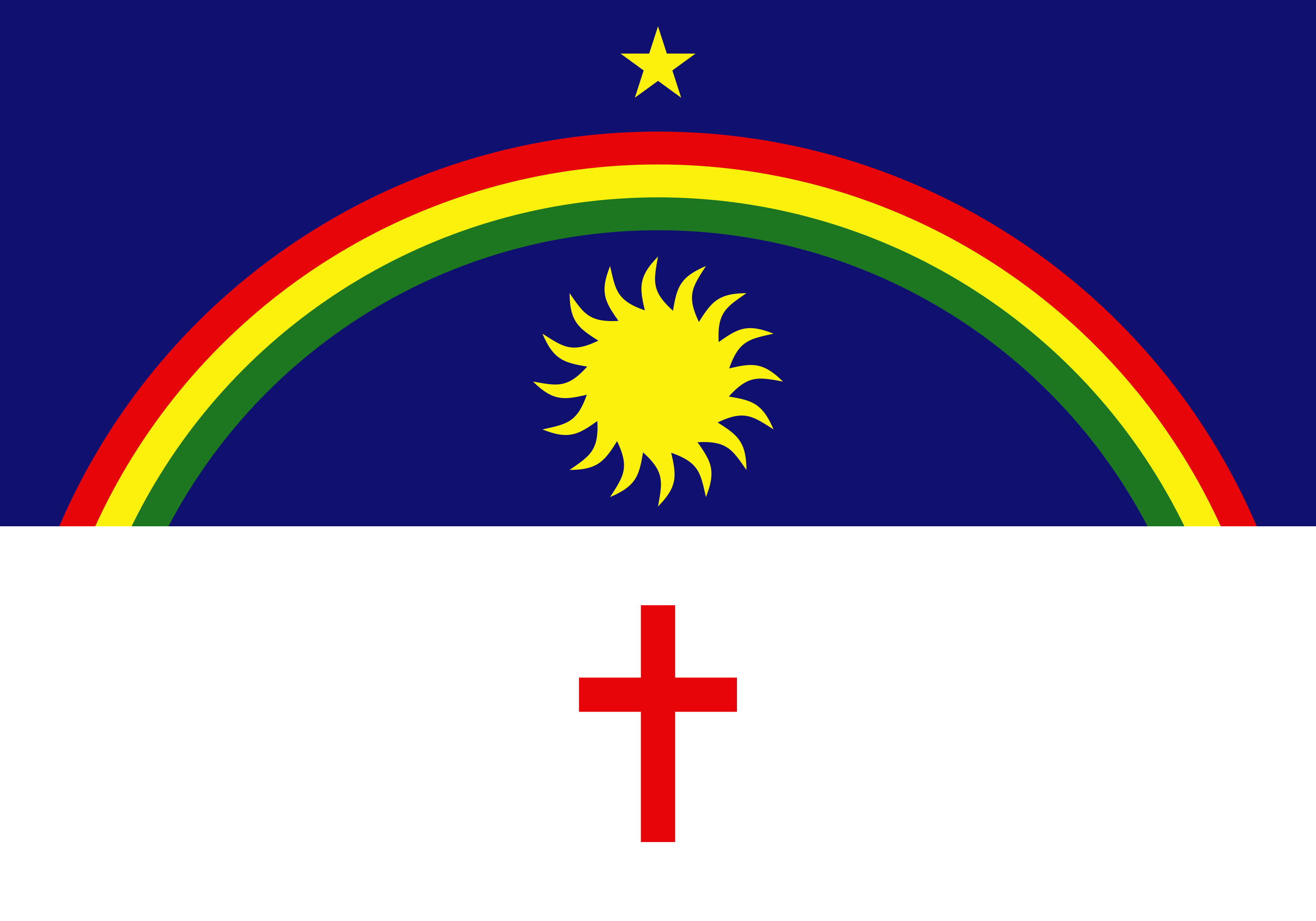 Extrato de Pernambuco
Extrato de Pernambuco Extrato de Notas Fiscais - PE
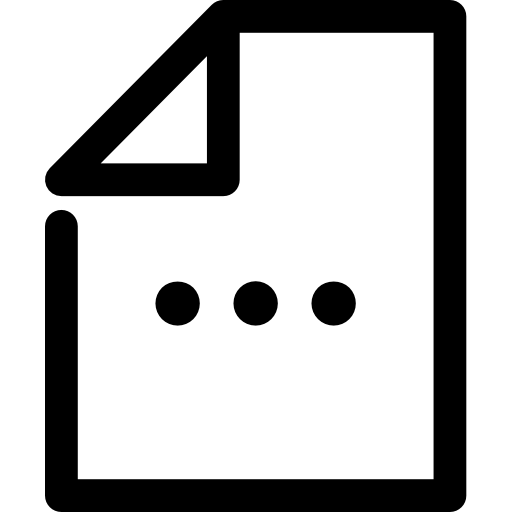 NFS-e
NFS-e Notas de Minas Gerais
Notas de Minas Gerais- NFS-e | São Gotardo / MG
- NFS-e | Patos de Minas / MG
- NFS-e | Aimorés / MG
- NFS-e | Belo Horizonte / MG
- NFS-e | Nova Serrana / MG
- NFS-e | Montes Claros / MG
- NFS-e | Contagem / MG
- NFS-e | Unaí / MG
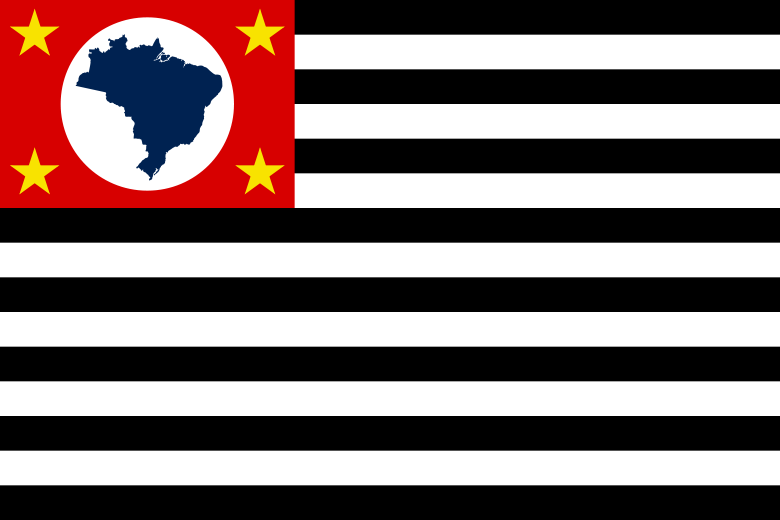 Notas de São Paulo
Notas de São Paulo - NFS-e Bragança Paulista - SP
- NFS-e Santa Bárbara d'Oeste - SP
- NFS-e Orlândia - SP
- NFS-e Sumaré - SP
- NFS-e Estância de Atibaia - SP
NFS-e Estância Turística de Salto - SP
NFS-e do Município de Indaiatuba - SP
- DANFE de Valinhos - SP
 Notas da Bahia
Notas da BahiaNFS-e | Feira de Santana - BA
NFS-e | Conceição do Jacuípe - BA
- NFS-e | Gavião - BA
- NFS-e | Jacobina - BA
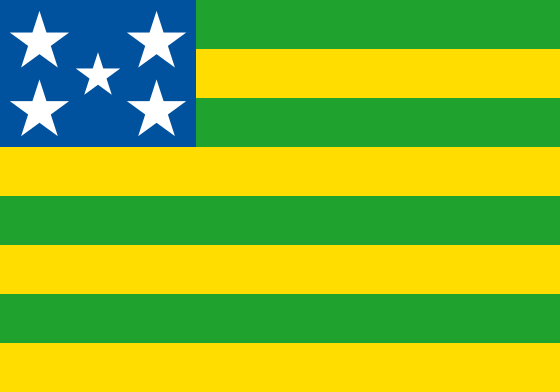 Notas de Goiás
Notas de Goiás- Nota Fiscal | Anápolis - GO
 Notas do Rio Grande do Sul
Notas do Rio Grande do Sul - NFS-e | Porto Alegre - RS
 Notas de Santa Catarina
Notas de Santa Catarina - NFS-e | Joinville - SC
 Notas do Rio de Janeiro
Notas do Rio de Janeiro - NFS-e | Teresópolis / RJ
- NFS-e | Rio de Janeiro / RJ
- NFS-e | Valença / RJ
- NFS-e | Rio das Flores / RJ
- NFS-e | Barra do Piraí / RJ
- NFS-e | Angra dos Reis / RJ

 Notas do Espírito Santo
Notas do Espírito Santo - NFS-e | Ibatiba / ES
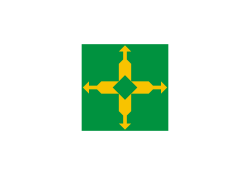 Notas do Distrito Federal
Notas do Distrito Federal - NFS-e | Brasília
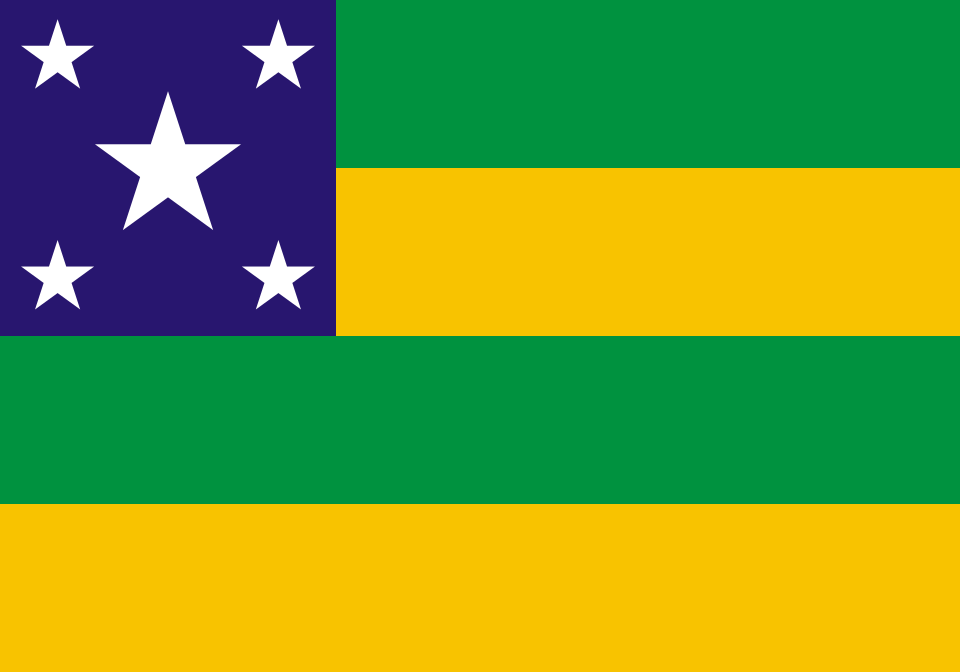 Notas de Sergipe
Notas de Sergipe - NFS-e | Aracaju
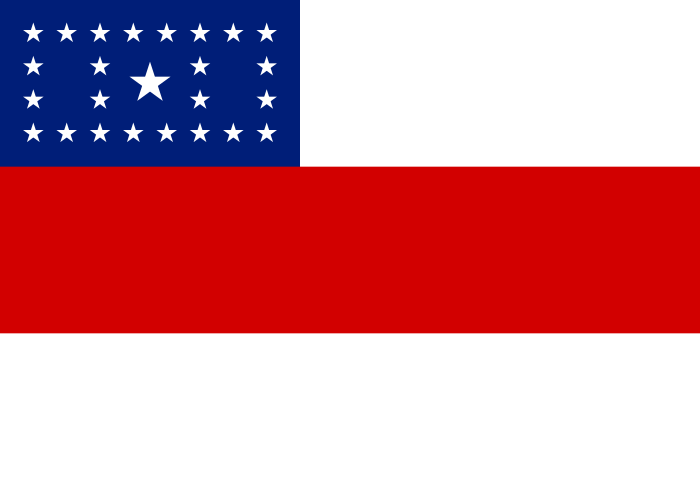 Notas de Amazonas
Notas de Amazonas - NFS-e | Manaus
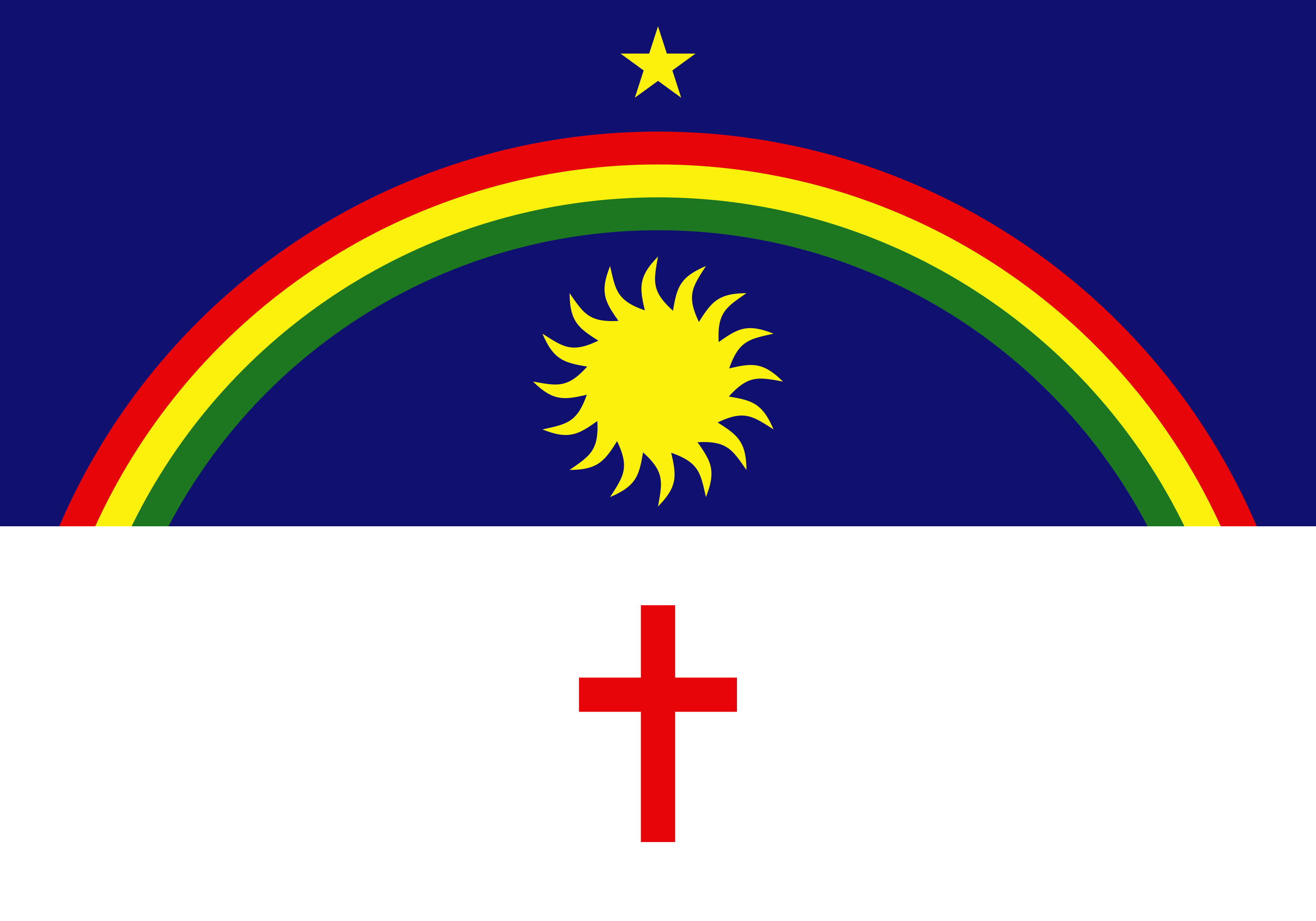 Notas de Pernambuco
Notas de Pernambuco- NFS-e | Jaboatão dos Guararapes
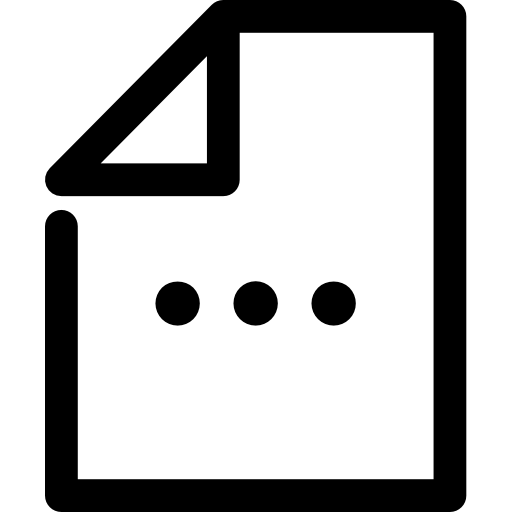 Boletos Bancários
Boletos Bancários - Boleto Banrisul
- Boleto Bancário - Thomson Reuters
- Boleto Bancário - Plano de Saúde
- Boleto de Honorários - BTG
- Boleto do C6 Bank
- Boleto Bancário - Omie
- Boleto Bancário FitBank
- Boleto Bancário CTCP
- Boleto Bancário do Green Card
- Boleto do Bradesco
- Boleto do Itaú
- Boleto CEF
- Boleto do Banco LestBank
- Boleto da Fetransport
- Boleto Bancário da Cresol
- Boleto - Recibo de Cobrança - Bradesco
- Boleto - Recibo de Cobrança - Banco do Brasil
- Boleto - Recibo de Cobrança - Itaú
- Boleto - Recibo de Cobrança - Cora
- Boleto - Recibo de Cobrança - INTER
- Boleto - Recibo de Cobrança - SICOOB
- Boleto - Recibo de Cobrança - BS2
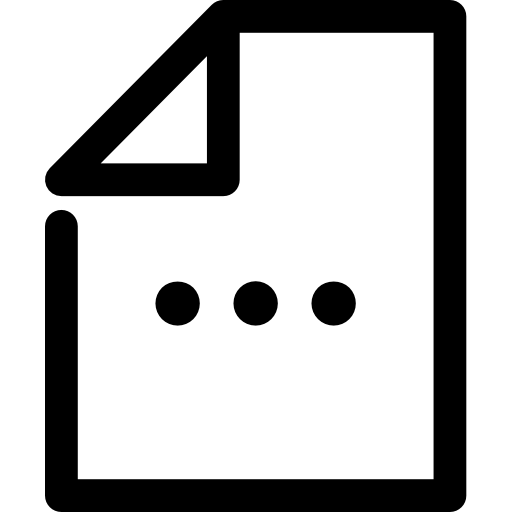 Recibos
Recibos - Recibo de Entrega da Declaração de Compensação PER/DCOMP WEB
- Recibo de Salário Simples Doméstico
- Recibo de Pagamento - MAIS MOBI
- Recibo de Entrega da Carteira Profissional
- Recibo de Cobrança - Asaas
- Recibo de Férias
- Recibo de Vale-Alimentação/Refeição (gerado no Departamento Pessoal - Alterdata)
- Recibo de Vale-Transporte
- Recibo de entrega - Simei
- Recibo de entrega DEFIS
- Recibo de entrega SPED ECF (IRPJ)
- Recibo de entrega da DeSTDA
- Recibo de entrega SPED ECD
- Recibo de entrega da DIMOB
- Recibo de Cobrança Itaú
- Recibo de Cobrança Cresol
- Recibo de Cobrança Sicredi
- Recibo de Cobrança do Santander
- Recibo de Pró-labore
- Recibo de Contribuintes
- Recibo de pagamento com CEI
- Recibo de Folha e de Contribuintes gerados pelo Departamento Pessoal
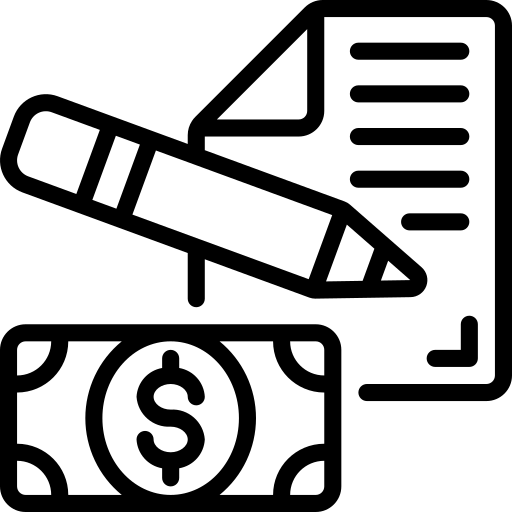 Escrita Fiscal
Escrita Fiscal Recibo de entrega do SCANC
Recibo de entrega do SPED ICMS
Recibo de entrega do SPED Contribuições
 DCTFWeb
DCTFWeb - Recibo de entrega
 Recibos de Minas Gerais
Recibos de Minas Gerais- Recibo DES | Ipatinga - MG
Recibo DES | Betim - MG
- Recibo DES | Contagem - MG
Recibo DES | Pirapora - MG
Recibo de Transmissão da GIA-ST
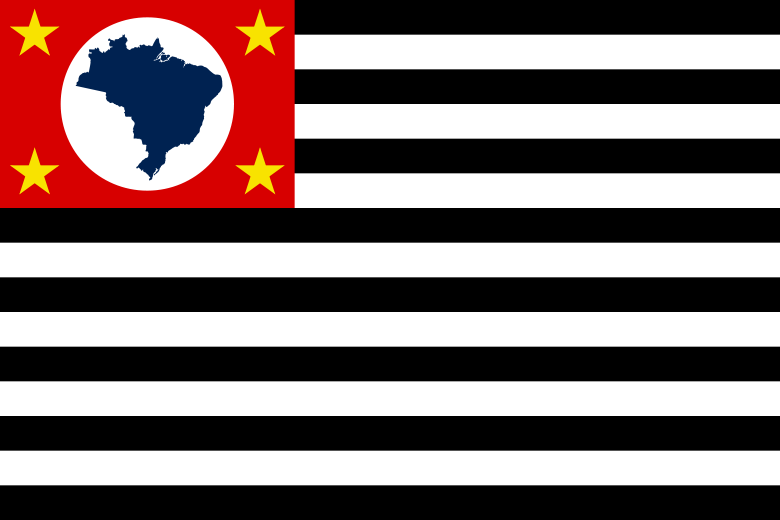 Recibos de São Paulo
Recibos de São Paulo- Recibo DES | Guarulhos - SP
- Recibo de entrega da GIA/SP
 Recibos da Bahia
Recibos da BahiaRecibo de entrada da DMA - Bahia
 Recibos do Rio Grande do Sul
Recibos do Rio Grande do SulRecibo GIA - RS
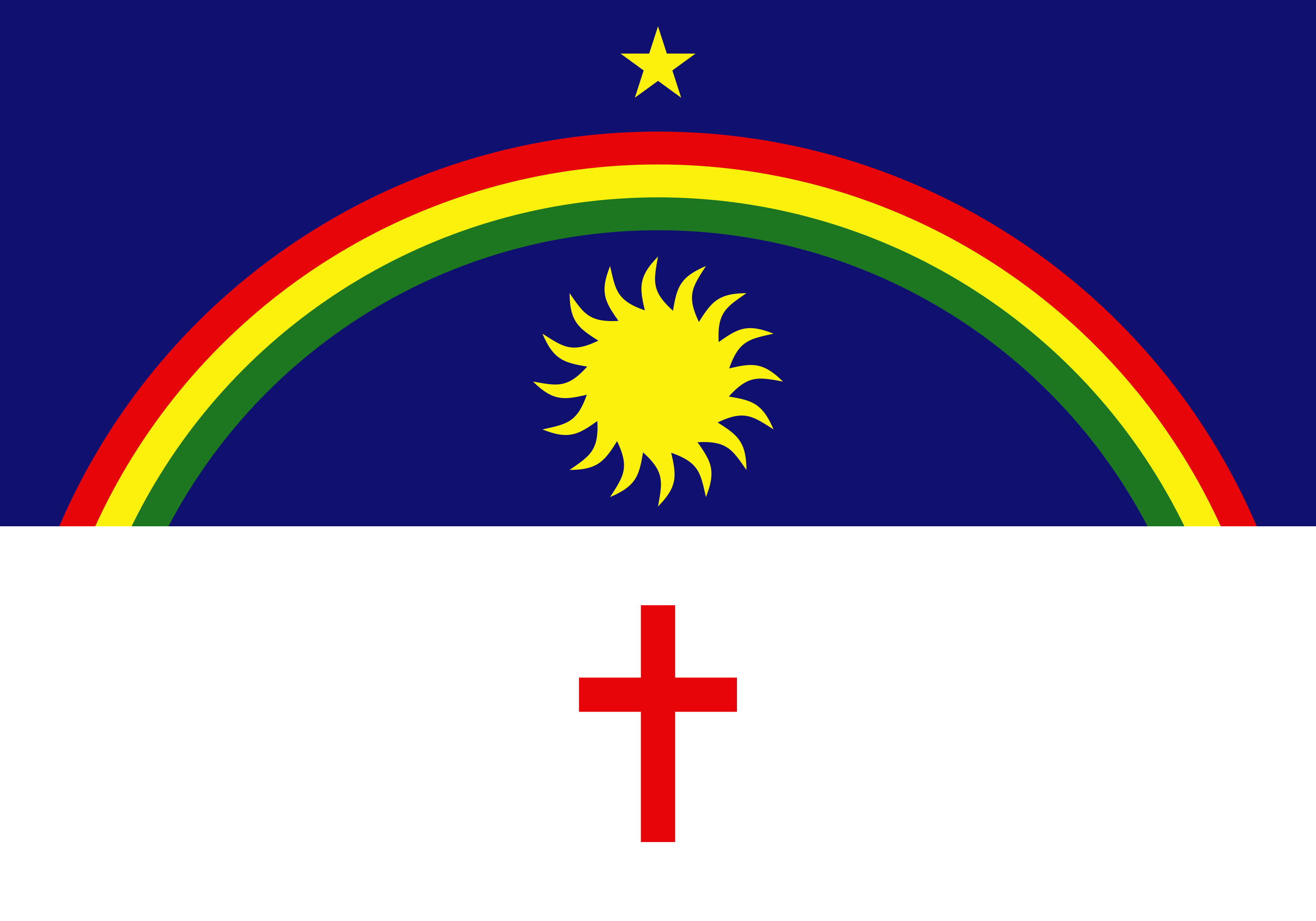 Recibos de Pernambuco
Recibos de Pernambuco- Recibo de Entrega - DMSe | Vitória de Santo Antão - PE
- Recibo de Entrega - DMSe | Olinda - PE
- Recibo de Entrega - DMSe | Jaboatão dos Guararapes - PE
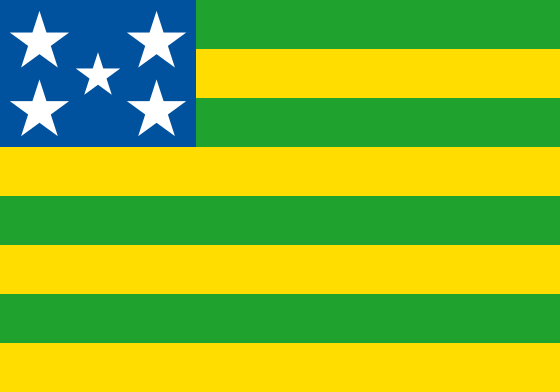 Recibos de Goiás
Recibos de Goiás- Recibo de Entrega - DMSe | Goiania - GO
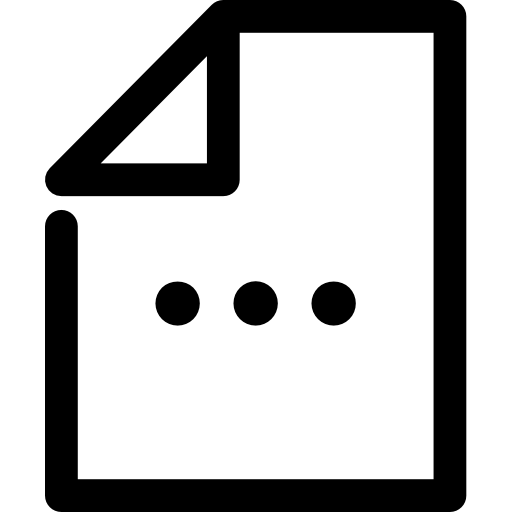 Termos
Termos - Termo de Abertura
- Termo de Rescisão Contratual - Simples Doméstico
- Termo de Rescisão do Contrato de Trabalho
- Termo de Encerramento
- Termo de Exclusão de Simples Nacional
- Pendências Referentes ao Termo de Exclusão do Simples Nacional
 Termo do Rio de Janeiro
Termo do Rio de Janeiro- Termo de Autenticação da JUCERJA - RJ
 Termo de Minas Gerais
Termo de Minas Gerais- Documento Municipal de Licença | Belo Horizonte / MG
Termo de encerramento | Nova Lima - MG
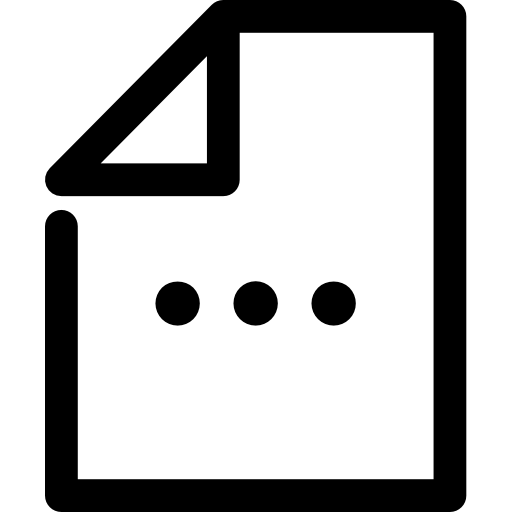 Fichas, Formulários e Demonstrativos
Fichas, Formulários e Demonstrativos - Relação de Trabalhadores - FGTS - Consignado
- Notificação de Dispensa
- Ficha de Registro dos Empregados
- Formulário de Seguro Desemprego com Identificação por CEI
- Formulário de Seguro Desemprego
- Demonstrativo dos Valores Devidos
- Demonstrativo de GRRF com Identificação por CEI
 Ficha do Rio de Janeiro
Ficha do Rio de JaneiroFicha de Informações Cadastrais - RJ
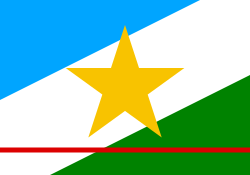 Demonstrativos de Roraima
Demonstrativos de Roraima - Demonstrativo de Situação Fiscal da SEFAZ - Roraima
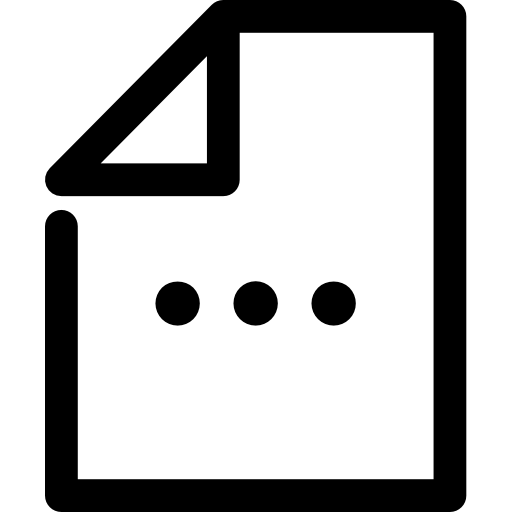 Certificados
Certificados- Certificado - Condição de MEI
- Certificado da Condição de Microempreendedor Individual
 Certificados do Rio de Janeiro
Certificados do Rio de Janeiro - Certificado de Aprovação | Bombeiros - RJ
 Certificados de Minas Gerais
Certificados de Minas Gerais- Certificado de encerramento | Sete Lagoas / MG
Certificado de encerramento | Nova Lima / MG
Certificado de encerramento | Sabará / MG
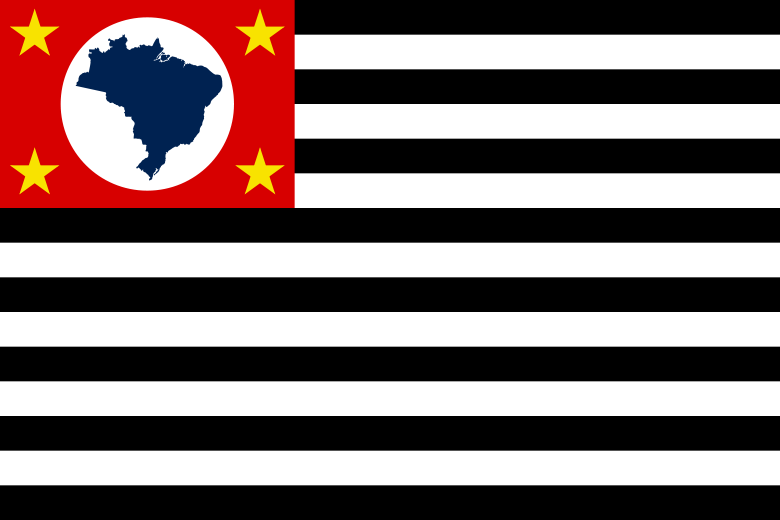 Certificados de São Paulo
Certificados de São Paulo- Certificado de encerramento | Louveira - SP
Clique em Selecionar pasta.
Dica:
O UpDocs enviará automaticamente as Guias e Documentos da pasta para o eContador! Este recurso não é compatível com sistemas da linha Pack, portanto, é preciso salvar os arquivos no diretório especificado nas configurações.
Caso apareça alguma mensagem de erro, saiba como resolver.
(Opcional) Clique em Visualizar para ver o documento enviado.
Consultar Documentos Enviados
Verifique no eContador os documentos enviados do UpDocs!
Consultar no eContador Web
- Acesse o eContador Web.
- Na aba Documentos, acesse Documentos Gerais.
- Clique na aba Enviados para verificar os documentos enviados do UpDocs.
- Filtre o Documento.
- Realize a consulta.
Consultar no App
- Acesse o eContador App.
- Na aba Documentos, acesse Documentos Gerais.
- No menu, toque em Documentos.
- Localize o Documento.
- Realize a consulta.
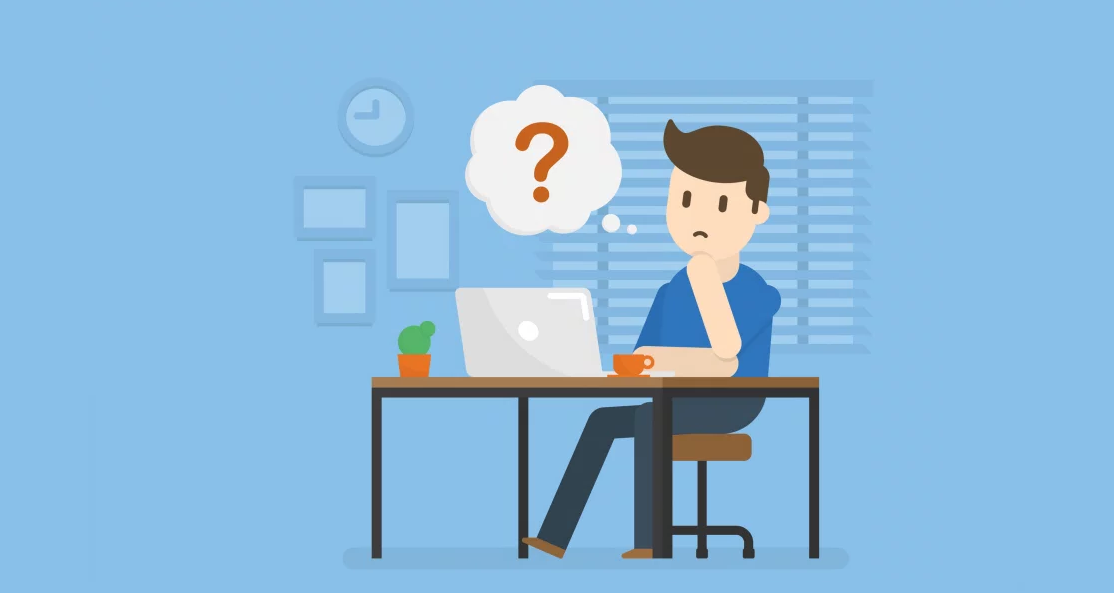
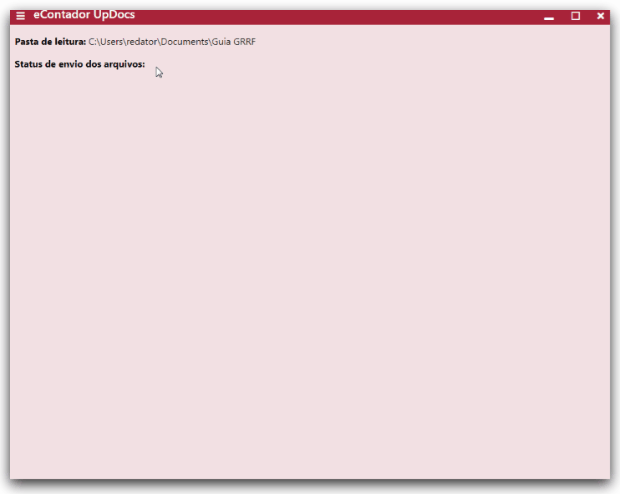
Alterar Pasta de Leitura dos Documentos
Gostaria de mudar a pasta que o UpDocs lê? É simples, basta seguir os passos:
Acesse o UpDocs.
- No menu
 clique em Alterar pasta.
clique em Alterar pasta. - Selecione o diretório da pasta que contém os documentos.
- Clique em Selecionar pasta.